
サイト記事の編集のために、Windows 10のスクリーンショットを多用している私ですが、便利なような便利でないような微妙な設定が、スクリーンショットのOneDriveへの自動保存。
複数のPC間・スマホなどとの連携には便利な自動保存ですが、スクリーンショットを多用する場合には保存する件数も多くなり、「保存中」のメッセージが鬱陶しく思うこともあります。
当サイトへのアクセスとして、同キーワードによるものがありましたので、便乗して「スクリーンショットのOneDriveへの自動保存のオンオフ設定」について記載します。
OneDriveへの自動保存のオンオフ設定
スクリーンショットのOneDriveへの自動保存の設定は簡単なのですが、頻繁に操作する事項ではないために、設定方法をつい忘れがちになります。
▼ツールバーにあるOneDriveのアイコン(雲のアイコン)をクリック。

▼「その他」を選択。

▼「設定」を選択。ちなみに、OneDriveの更新がCPU使用率を圧迫している場合には、「同期の一時停止」により、文字通りに同期を一時的に停止することができます。
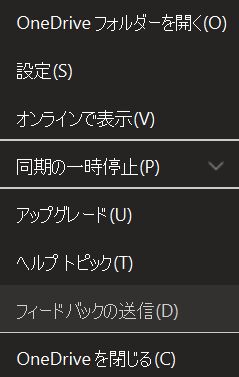
▼「自動保存」タブの「スクリーンショット」にある「作成したスクリーンショットをOneDriveに自動的に保存する」を有効にし、「OK」を押下することにより設定完了です。
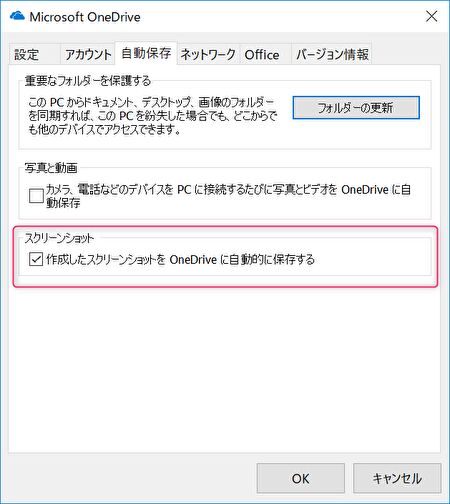
▼自動保存をオンにした場合には、OneDriveの「画像」「スクリーンショット」に自動保存となるか、確認ください。また、スクリーンショット取得時には、OneDriveへ保存中とのメッセージが表示されます。
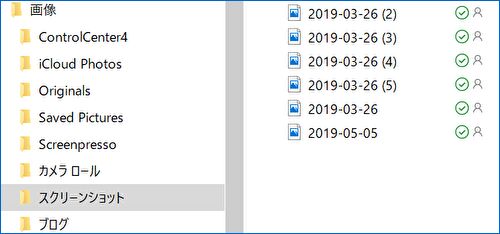
▼ちなみに、先の設定画面の「Office」のタブに、「同期の競合」の項目があります。Officeソフトで作成したファイルをOneDriveに保存し、複数のPCで使用した場合、ファイルが競合し保存できないことが多々あるのですが、この項目で制御できそうです。
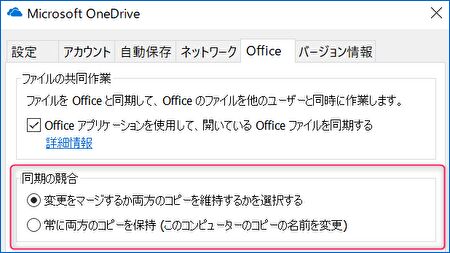


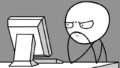
コメント